
Google Chromessa on sisäänrakennettu Password Manager, jonka avulla voit tallentaa ja synkronoi kaikki sivuston käyttäjätunnukset. Mutta jos käytät Dedicated Salasanapäällikkö The itsepintaisesti ”Tallenna salasana” ohjeita Chromessa voi olla ärsyttävää. Näin voit poistaa ne.
Joka kerta kun kirjaudut uuteen sivustoon, web-selain automaattisesti lataa ponnahdusviestin kysyy, haluatko tallentaa käyttäjätunnuksen ja salasanan Chromeen. Näin käyttäjätunnus ja salasana ovat synkronoida laitteiden jotka on linkitetty Google-tili.
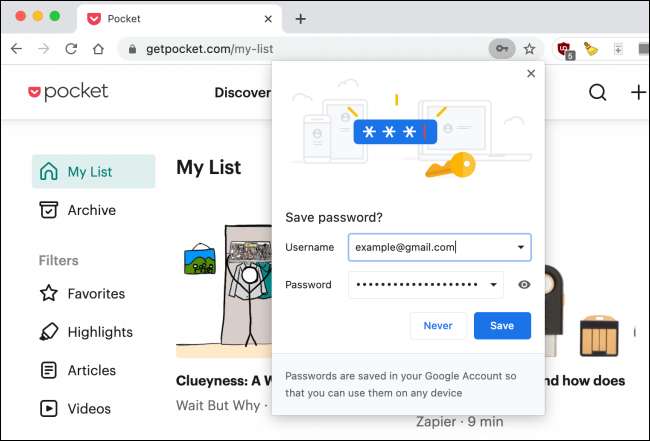
Voit poistaa tämän Säilytä sisäänkirjautuminen pop-up Chromen Windows 10, Mac-, Android-, iPhone- ja iPad. Vaiheet siihen ovat erilaiset kullekin alustalle.
Sammuta ”Tallenna salasana” ponnahdusikkunoiden Chrome Desktop
Voit poistaa ”Tallenna salasana” pop-up viestin lopullisesti pois ”Salasanat” -osiossa Asetukset-valikosta Chrome Windowsille ja Macille. Päästä sinne, avaa Chrome-selain tietokoneessa, klikkaa profiilikuvaasi kuvaketta oikealta puolelta Chromen yläpalkissa ja valitse salasanat painiketta (joka muistuttaa avainkuvakkeen).

Nyt toggle on ”Tarjoa salasanojen tallentamista” vaihtoehto.
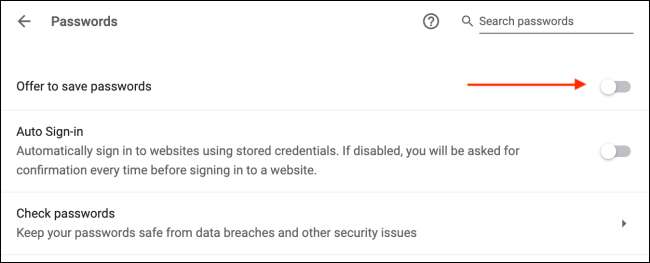
Hetkessä, Chrome poistaa harmittaa Säilytä sisäänkirjautuminen ponnahdusikkunoita.
Sammuta ”Tallenna salasana” ponnahdusikkunoiden Chrome Androidille
Kun kirjaudut uuteen verkkosivuilla Chrome Androidille , Näet ”Tallenna salasana” kuiskata alareunassa älypuhelimen tai tablet-laitteen näyttöä.
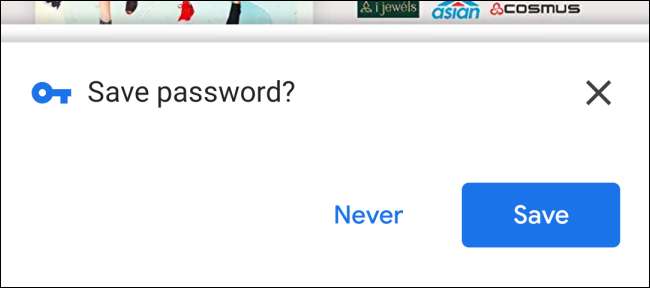
Voit poistaa tämän toiminnon käytöstä siirtymällä Asetukset-valikon. Aloita avaamalla Chrome -sovellus Android-laitteeseen ja napsauta kolmen pisteen valikkokuvaketta työkaluista.
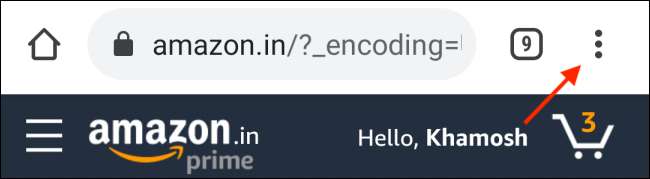
Täällä voit valita "Asetukset" -vaihtoehto.
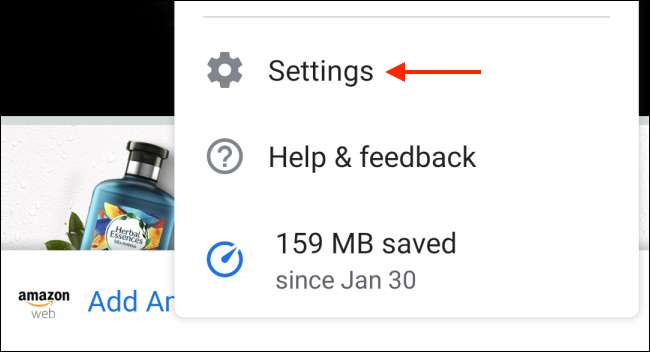
Siirry kohtaan ”Salasanat” -osiossa.
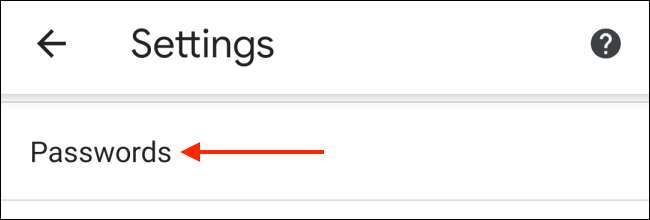
Kosketa vaihtopainiketta vieressä ”Save Salasanat” vaihtoehto.
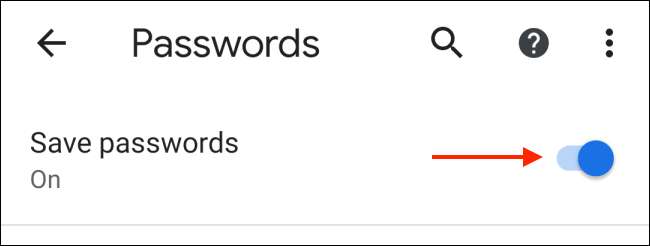
Chrome Androidille nyt lopettaa salakuuntelun sinulle käyttäjätunnusten ja salasanojen tallentamisen Google-tili.
Sammuta ”Tallenna salasana” ponnahdusikkunoiden Chrome iPhonelle ja iPadille
Vaiheet poistamalla Säilytä sisäänkirjautuminen pop-up on erilainen, kun kyse on iPhone ja iPad.
Täällä, avaa Chrome-sovellus iPhone tai iPad ja kosketa kolmen pisteen valikkoa kuvakkeen oikeassa alakulmassa.
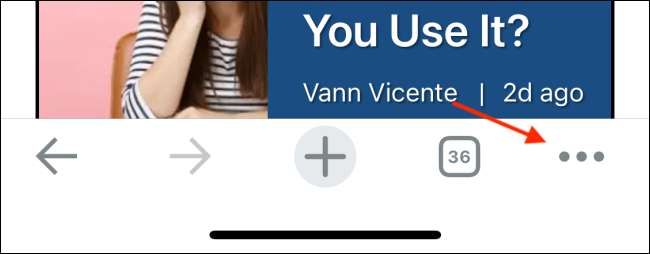
Valitse "Asetukset" -vaihtoehto.
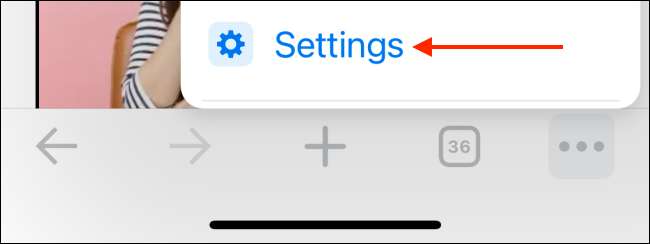
Siirry ”Salasanat” -osiossa.
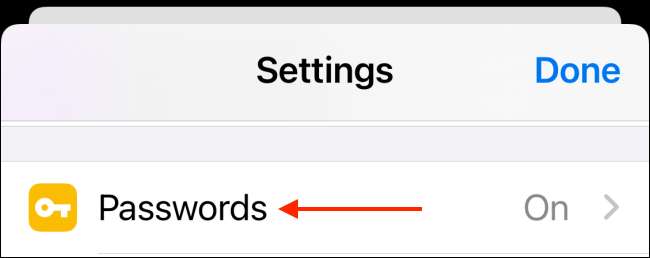
Toggle ”Tallenna Salasanat” vaihtoehto.
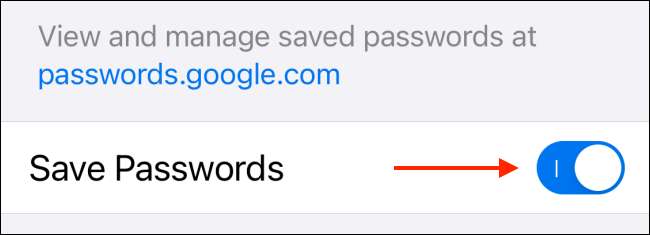
Chrome iPhone ja iPad nyt lopettaa sinua pyydetään ”Tallenna salasana” jälkeen jokainen uusi kirjautuminen. Mutta älä huoli, voit silti käyttää kaikki olemassa kromi salasanat .
Liittyvät: Miten hallita tallennetut salasanat Chromen







